Jautājums
Problēma: kā atinstalēt pārlūku Chromium?
Esmu izmēģinājis visas internetā pieejamās pretļaunprātīgās programmas, lai noņemtu viltus pārlūkprogrammu Chrome, taču nekas nedarbojas. Šķiet, ka kaitinošais vīruss vienkārši ir iestrēdzis manā datorā, un es neko nevaru darīt. Vai jūs varētu man palīdzēt un paskaidrot, kāds ir pareizais veids, kā noņemt Chroomium vīrusu?
Atrisināta atbilde
Chromium vīruss ir ļaunprātīgs un maldinošs pārlūka Chrome variants. Ja esat dzirdējuši par pārlūkprogrammu Google Chrome, tad droši vien zināt, ka tās pamatā ir Chromium atvērtā pirmkoda pārlūkprogrammas projekts, kas ir pieejams ikvienam, kurš vēlas izveidot tā pielāgotu versiju.
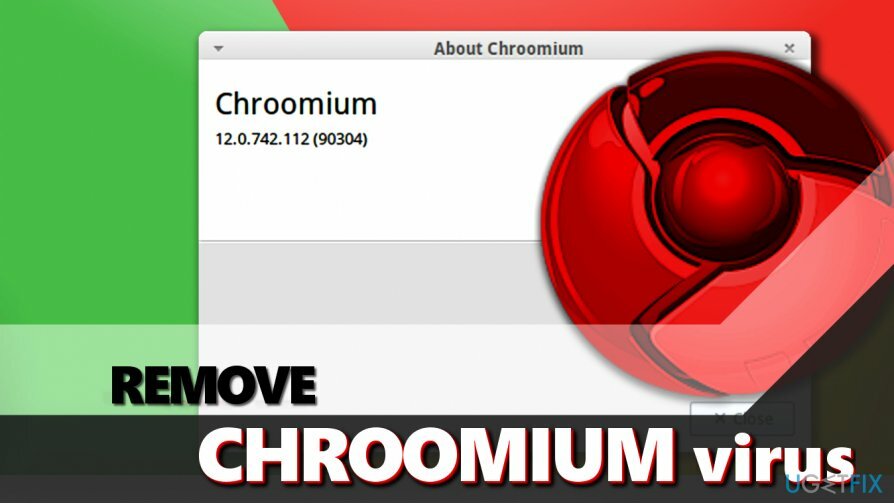
Diemžēl, tāpat kā jebkurš cits atvērtā pirmkoda projekts, tas ātri sasniedz kibernoziedzniekus[1] kuri nolemj ļaunprātīgi izmantot kodu un izveidot viltotas populārās tīmekļa pārlūkprogrammas versijas, izplatiet tās apšaubāmus veidus un piespiest nenojaušus datoru lietotājus tos izmantot, neapzinoties potenciālu risks.
Ir daudz viltotu pārlūkprogrammu, kas izliekas par īstām Chrome pārlūkprogrammām.[2]eFast, Tortuga, un Olcīnijs ir tikai daži nosaukumi potenciāli nevēlamajām programmām (PUP), kas darbojas kā tipiska reklāmprogrammatūra un katru dienu sniedz lietotājam ļoti kaitinošas reklāmas. Kad runa ir par pārlūkprogrammas Chroomium noņemšanu, tas var kļūt sarežģīts, jo katra no šīm pārlūkprogrammām izmēģina dažādas metodes, lai paliktu apdraudētā datorsistēmā, cik vien iespējams.
Ja neesat gatavs veltīt daudz laika tikai Chroomium vīrusa noņemšanai, apsveriet iespēju izmantot pretļaunatūras programmatūru, lai paātrinātu procesu. Turklāt šādas drošības programmatūras izmantošana[3] palīdz arī iztīrīt sistēmu un atbrīvoties no visiem citiem spiegprogrammatūras vai ļaunprātīgas programmatūras tipa komponentiem.
Noņemiet Chromium Browser no sava datora
Lai atinstalētu šos failus, jums ir jāiegādājas licencēta versija Reimage Reimage atinstalējiet programmatūru.
1. metode: pārbaudiet, vai nav aizdomīgu programmu, izmantojot vadības paneli
Lai atinstalētu šos failus, jums ir jāiegādājas licencēta versija Reimage Reimage atinstalējiet programmatūru.
Vai ir aizdomas, ka ir iekļuvusi bīstama un maldinoša programma, kas pēkšņi nomainīja pārlūkprogrammu Chrome? Vai jūs redzat vairāk reklāmu nekā parasti, un šķiet, ka jūsu pārlūkprogrammā kaut kas nav kārtībā? Mēģiniet atrast aizdomīgo programmu vadības panelī, veicot norādītās darbības:
- Nospiediet Windows taustiņš + R atvērt Skrien pamudināt. Tips vadības panelisun sit Ievadiet. Varat arī vienkārši izmantot meklēšanas funkciju, kas pieejama Windows sākuma izvēlnē, lai atvērtu vadības paneli.
- Tagad, kad esat vadības panelī, atrodiet Lietotnes un funkcijas vai Programmu pievienošana/noņemšana sadaļu un atveriet to.
- Pašlaik instalēto programmu sarakstā meklējiet Tortuga pārlūkprogramma, Chromium, eFast, Olcinium, vai citu tīmekļa pārlūkprogrammu, kuras instalēšanu nevarat atcerēties. Turklāt jums vajadzētu mēģināt atrast visas apšaubāmās programmas, kas parādījās jūsu datorsistēmā bez jūsu ziņas, un atinstalēt tās, izmantojot šo paņēmienu. Vienlaicīgi atinstalējiet vienu programmu, līdz atbrīvosities no visām ēnainām programmām:
- Izvēlieties nevēlamo programmu un noklikšķiniet uz Atinstalēt. Izpildiet programmatūras atinstalēšanas programmas sniegtos norādījumus.
2. metode. Atrodiet un dzēsiet viltotu Chrome pārlūkprogrammu komponentus
Lai atinstalētu šos failus, jums ir jāiegādājas licencēta versija Reimage Reimage atinstalējiet programmatūru.
- Pirmkārt, jums vajadzētu palaist Windows uzdevumu pārvaldnieks. To var izdarīt ar parasto tastatūras taustiņu kombināciju (CTRL+ALT+DEL) vai izmantojot Windows sākuma izvēlni. Vienkārši ar peles labo pogu noklikšķiniet uz izvēlnes Sākt ikonas un atlasiet Uzdevumu pārvaldnieks.
Ja neesat iekšā Procesi cilni, atveriet to. Jūs redzēsit dažus Chromium procesus. Izvēlieties vienu, ar peles labo pogu noklikšķiniet uz tā un pēc tam atlasiet izvēlnes opciju Dodieties uz faila atrašanās vietu.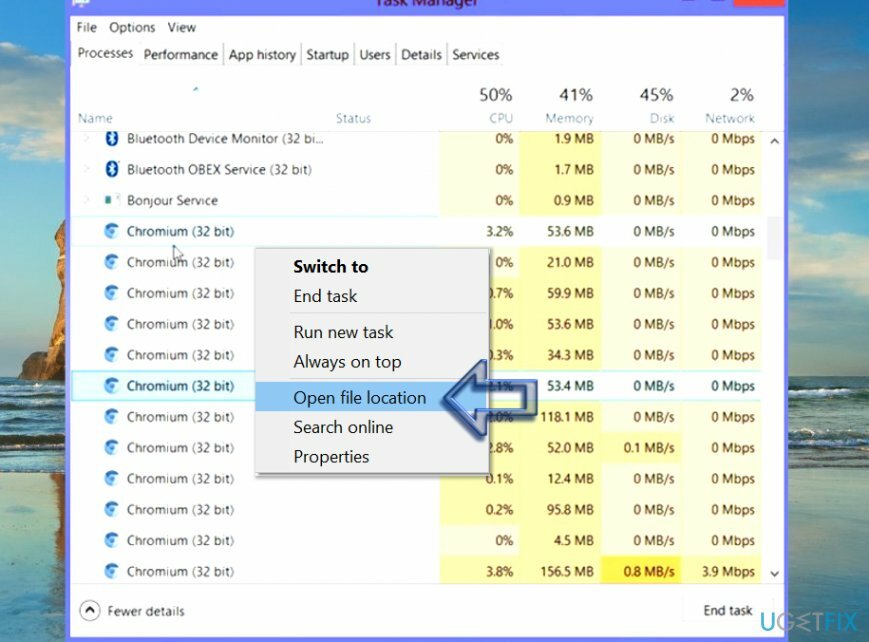
- Tiks atvērta mape, kurā atrodas pašlaik aktīvs Chromium vīruss. Atrast explorer.exe minētajā mapē. Neizdzēsiet to, pirms esat iznīcinājis aktīvos procesus, kas saistīti ar viltus pārlūkprogrammu, tāpēc atgriezieties uzdevumu pārvaldniekā, ar peles labo pogu noklikšķiniet uz katra Chromium procesa un atlasiet Beigt uzdevumu.
- Tagad atlasiet explorer.exe failu no mapes, kurai piekļuvāt, un velciet to uz Atkritumu tvertne uz jūsu darbvirsmas. Iztukšojiet atkritni, noklikšķinot uz tās ar peles labo pogu un izvēlnē izvēloties pareizo opciju.
- Tagad izmantojiet to pašu paņēmienu, lai uzvilktu atlikušos ļaunprātīgās programmatūras komponentus Atkritumu tvertne arī. Varat vienkārši atlasīt visus vienumus un uzreiz vilkt tos uz miskasti. Visbeidzot, atgriezieties pie Vietējais mapi.
- Izdzēsiet Chroomium ļaunprātīgas programmatūras mapi (zināmais nosaukums ir GamesBot, lai gan dažādās versijās to mapēm var izmantot citu nosaukumu)
- Galu galā, iztukšojiet atkritni.
3. metode. Izdzēsiet Chromium mapi no LocalAppData
Lai atinstalētu šos failus, jums ir jāiegādājas licencēta versija Reimage Reimage atinstalējiet programmatūru.
- Nospiediet Windows taustiņš + R un ievadiet %localappdata% iekšā Skrien pamudināt.
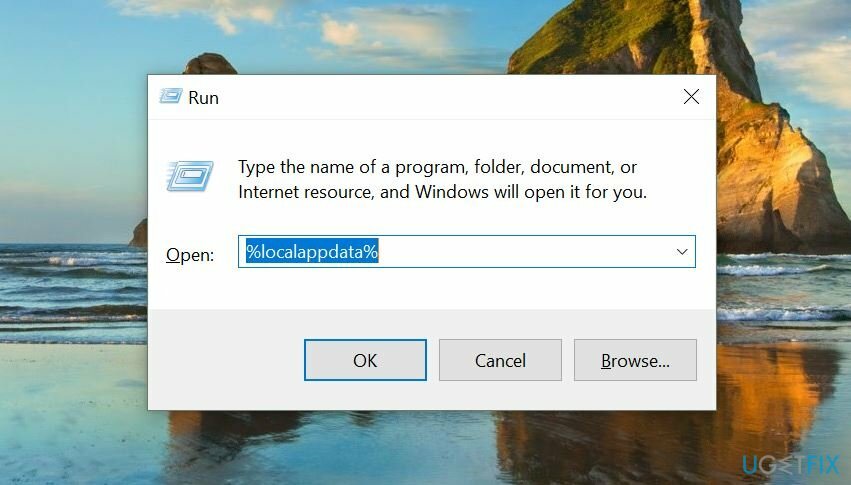
- Klikšķis LABI.
- Atrodiet un izdzēsiet Chromium mapi.
4. metode. Automātiski izdzēsiet Chromium vīrusu
Lai atinstalētu šos failus, jums ir jāiegādājas licencēta versija Reimage Reimage atinstalējiet programmatūru.
Ja nevarējāt izdzēst krāpniecisko pārlūkprogrammas versiju, izmantojot iepriekš aprakstītās metodes, iesakām izmantot pretļaunatūras programmatūru. Tomēr mēs ļoti iesakām vispirms restartēt datoru drošajā režīmā ar tīklu. Lūk, kas jums jādara:
- Pārliecinieties, vai esat pieteicies ar administratora tiesībām. Nospiediet R + Windows atslēga, lai atvērtu Skrien logs un tips msconfig šeit.
- Iet uz Boot cilni un atlasiet Sāknēšana + tīkls opciju.
- Sist Pieteikties un LABI.
- Jums tiks jautāts, vai vēlaties restartēt datoru. Piekrītiet un, tiklīdz dators ir ielādēts, lejupielādējiet Reimage vai līdzīga pretļaunatūras programma jūsu datoram. Veiciet pilnu sistēmas skenēšanu un pārbaudiet, kāda veida spiegprogrammatūra/ļaunprātīga programmatūra tā atklāj.
- Lai atsāknētu datoru normālā stāvoklī, veiciet darbības 1-3, bet šoreiz noņemiet atzīmi no Drošā režīma opcijas.
Atbrīvojieties no programmām tikai ar vienu klikšķi
Varat atinstalēt šo programmu, izmantojot detalizēto ceļvedi, ko jums ir iesnieguši ugetfix.com eksperti. Lai ietaupītu jūsu laiku, esam izvēlējušies arī rīkus, kas palīdzēs šo uzdevumu veikt automātiski. Ja steidzaties vai jūtat, ka neesat pietiekami pieredzējis, lai pats atinstalētu programmu, izmantojiet šos risinājumus:
Piedāvājums
dari to tagad!
Lejupielādētnoņemšanas programmatūraLaime
Garantija
dari to tagad!
Lejupielādētnoņemšanas programmatūraLaime
Garantija
Ja jums neizdevās atinstalēt programmu, izmantojot Reimage, informējiet mūsu atbalsta komandu par savām problēmām. Noteikti sniedziet pēc iespējas vairāk informācijas. Lūdzu, dariet mums zināmu visu informāciju, kas, jūsuprāt, mums būtu jāzina par jūsu problēmu.
Šajā patentētajā labošanas procesā tiek izmantota 25 miljonu komponentu datubāze, kas var aizstāt jebkuru bojātu vai trūkstošu failu lietotāja datorā.
Lai labotu bojātu sistēmu, jums ir jāiegādājas licencēta versija Reimage ļaunprātīgas programmatūras noņemšanas rīks.

Piekļūstiet ģeogrāfiski ierobežotam video saturam, izmantojot VPN
Privāta piekļuve internetam ir VPN, kas var novērst jūsu interneta pakalpojumu sniedzēju valdība, un trešās puses no jūsu tiešsaistes izsekošanas un ļauj jums palikt pilnīgi anonīmam. Programmatūra nodrošina īpašus serverus straumēšanai un straumēšanai, nodrošinot optimālu veiktspēju un nepalēninot darbību. Varat arī apiet ģeogrāfiskos ierobežojumus un skatīt tādus pakalpojumus kā Netflix, BBC, Disney+ un citus populārus straumēšanas pakalpojumus bez ierobežojumiem neatkarīgi no jūsu atrašanās vietas.
Nemaksājiet izspiedējvīrusu autoriem — izmantojiet alternatīvas datu atkopšanas iespējas
Ļaunprātīgas programmatūras uzbrukumi, jo īpaši izspiedējprogrammatūra, neapšaubāmi rada vislielāko apdraudējumu jūsu attēliem, videoklipiem, darba vai skolas failiem. Tā kā kibernoziedznieki datu bloķēšanai izmanto spēcīgu šifrēšanas algoritmu, to vairs nevar izmantot, kamēr nav samaksāta izpirkuma maksa bitkoinā. Tā vietā, lai maksātu hakeriem, vispirms jāmēģina izmantot alternatīvu atveseļošanās metodes, kas varētu palīdzēt atgūt vismaz daļu zaudēto datu. Pretējā gadījumā jūs varat arī zaudēt savu naudu kopā ar failiem. Viens no labākajiem rīkiem, kas varētu atjaunot vismaz dažus šifrētos failus - Data Recovery Pro.